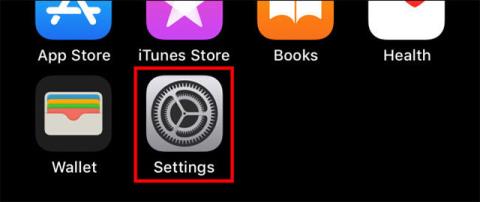Ja jūsu iPhone vai iPad kontaktpersonu vārdi tiek rādīti neparastā secībā ar uzvārdu pirms vārda (vai otrādi), varat viegli novērst šo problēmu, veicot tikai dažas vienkāršas darbības.
Šajā rakstā mēs uzzināsim, kā mainīt secību, kādā kontaktpersonu vārdi tiek rādīti programmā Mail, Messages, Phone, Contacts un citās iPhone vai iPad lietojumprogrammās.
1. darbība. iPhone tālrunī vai iPad planšetdatorā atveriet iestatījumus .

2. darbība: ritiniet uz leju un pieskarieties pie Kontakti :

3. darbība: atlasiet Rādīt secību .

Noklikšķiniet uz Rādīt secību
Šeit jums būs divas iespējas:
- “Vārds, uzvārds”: parāda vārdu, pēc tam uzvārdu.
- “Uzvārds, vārds”: parāda uzvārdu, pēc tam vārdu
Lūdzu, atlasiet vajadzīgo opciju.

Izvēlieties vajadzīgo opciju
Kontaktpersonu iestatījumos esošā opcija Initials ietekmēs arī to, kā kontaktpersonu vārdi tiek rādīti citās sistēmas lietotnēs, piemēram, Mail. Ja šī funkcija ir iespējota, lietojumprogramma var parādīt tikai īso vārdu, nevis tikko iestatīto vārdu secību.
Lai pārbaudītu, pieskarieties vēlreiz, lai atgrieztos pie Contacts iestatījumiem , pēc tam pieskarieties Initials .

Parasti iniciāļi ir iespējoti pēc noklusējuma. Ja tā vietā vēlaties redzēt pilnu kontaktpersonas vārdu ar konkrēto kārtošanas secību, kuru tikko atlasījāt iepriekš, pieskarieties slēdzim, lai izslēgtu šo opciju Initials . Pēc tam izejiet no iestatījumiem.

Izslēdziet opciju Īsais nosaukums
Turpmāk, kad izmantojat lietotni, kas iegūst informāciju no jūsu kontaktpersonām (piemēram, lietotni Apple Mail ), kontaktpersonu vārdi tiks rādīti tādā secībā, kādā tos tikko ievietojāt. Ja neredzat lietotās izmaiņas, iespējams, vispirms ir jārestartē lietotne, lai tā varētu atkārtoti ielādēt jaunos iestatījumus.
Video pamācība, lai mainītu iPhone kontaktos parādīto vārdu secību